最近Midjourney取消了免费体验,所以尝试了本地部署Stable Diffusion,虽然没有Midjourney表现的那么好,但是可以免费无限使用。
stable diffusion 是一个开源的AI文生图模型,,由CompVis、Stability AI和LAION的研究人员和工程师创建
本机配置:
win11, 12代i5,32内存, NVIDIA GTX1650 4G 显存(若无显卡,也可运行)
环境准备
1. 安装Miniconda
为了避免有的电脑已经安装了python环境,所以我们使用Miniconda。
Miniconda是一款免费的、小巧的python环境管理工具,安装包大约只有50M多点
下载地址:
https://docs.conda.io/en/latest/miniconda.html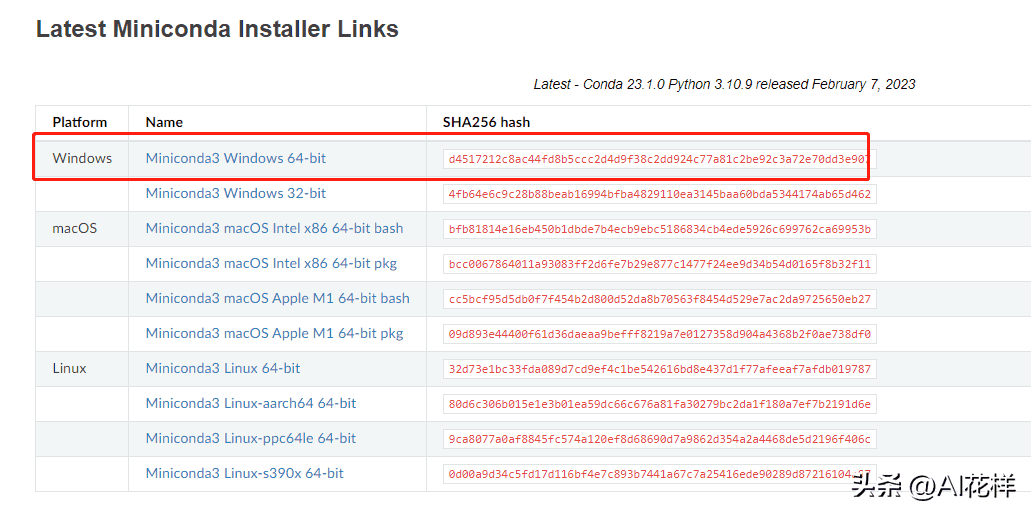
安装完成后,打开Miniconda,查看是否安装成功,输入
conda -V显示版本号即安装成功

2. 安装python环境
创建一个python 3.10.6的环境,若失败可多试几次
conda create –name sdweb python=3.10.6提示是否继续安装时,输入y,回车即可
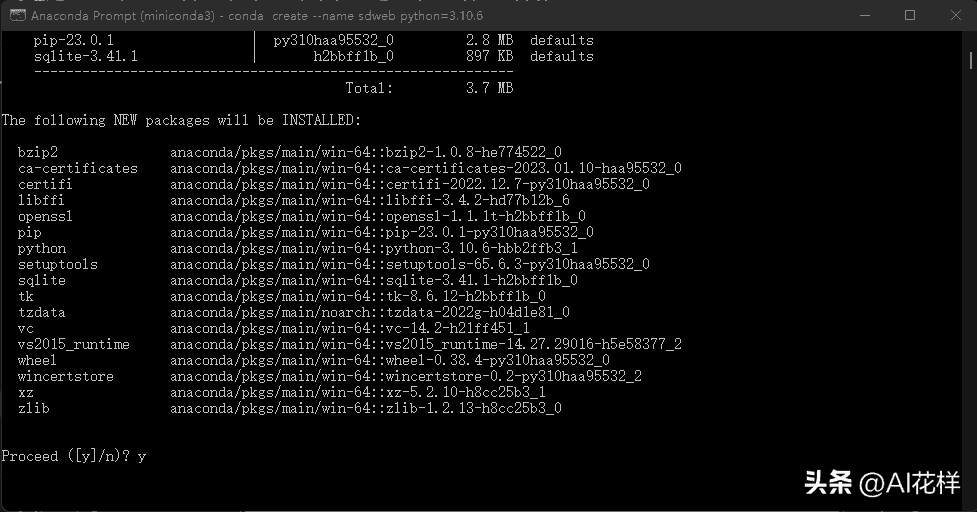
显示下图界面,则表示安装完成。
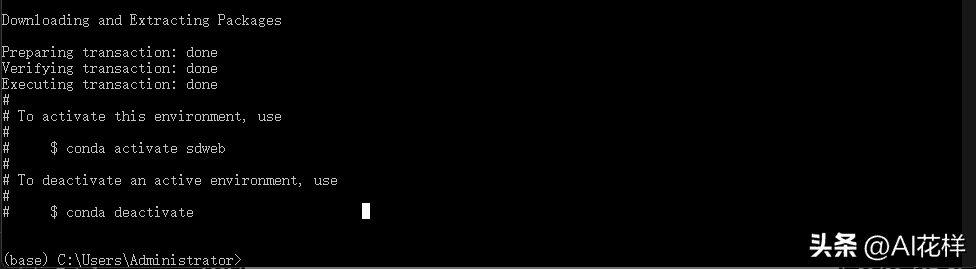
按照图中提示,输入
conda activate sdweb进入到sdweb环境中
升级python包管理工具到最新版本,并设置阿里源(之前用的清华的源,之后会报ERROR: No matching distribution found for gradio==3.23的错误)
pip install –upgrade pip pip config set global.index-url https://pypi.tuna.tsinghua.edu.cn/simple3. 安装git
用于下载github上的stable-diffusion-webui项目
下载地址:
https://git-scm.com/download/win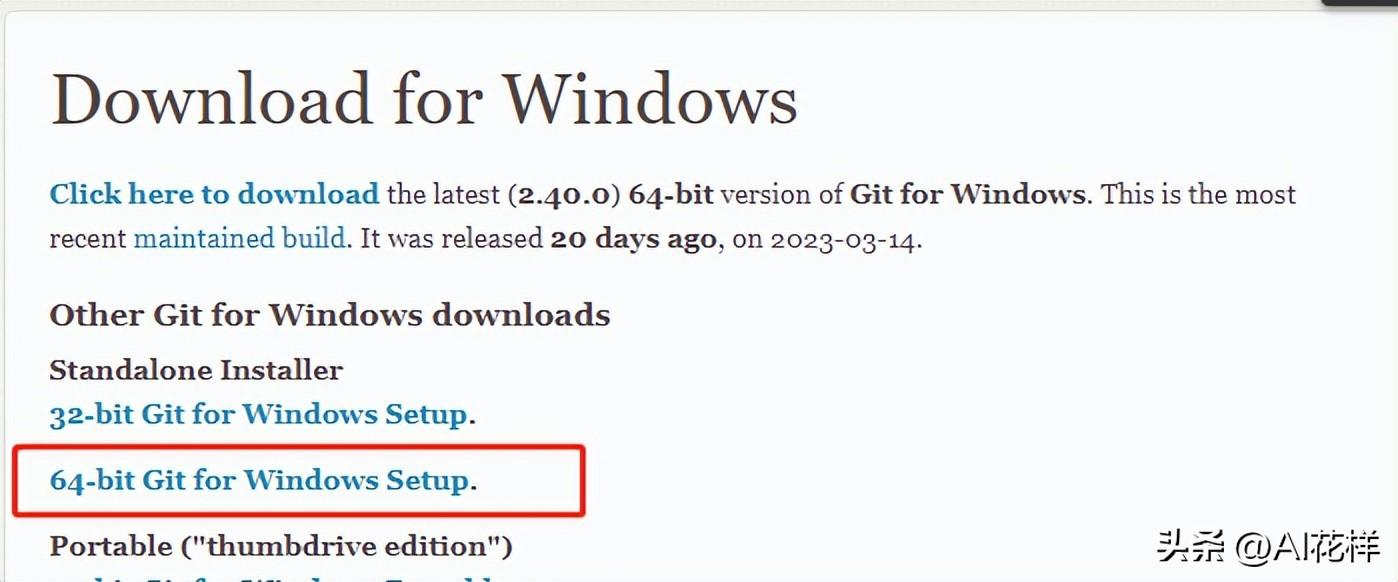
安装完成后,在Miniconda窗口输入
git –version若显示版本信息,则表示安装成功

4. 安装CUDA
若想安装CPU版本的则该步骤可以跳过
大家都知道使用GPU会比CPU快,而使用GPU,就需要安装CUDA了
首先输入
nvidia-smi查看当前显卡的版本号
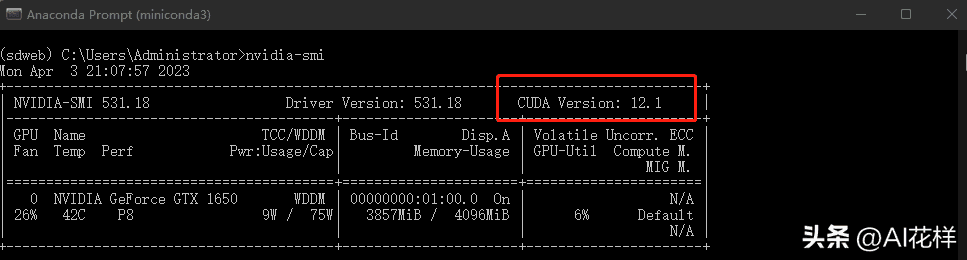
若低于11.7,则建议更新驱动,驱动版本可大于11.7,他是向下兼容的
驱动网址:
https://www.nvidia.cn/Download/index.aspx?lang=cn可根据自己的显卡型号,自行查找
驱动没问题后,安装cuda,选择11.7.1
下载地址:
https://developer.nvidia.com/cuda-toolkit-archive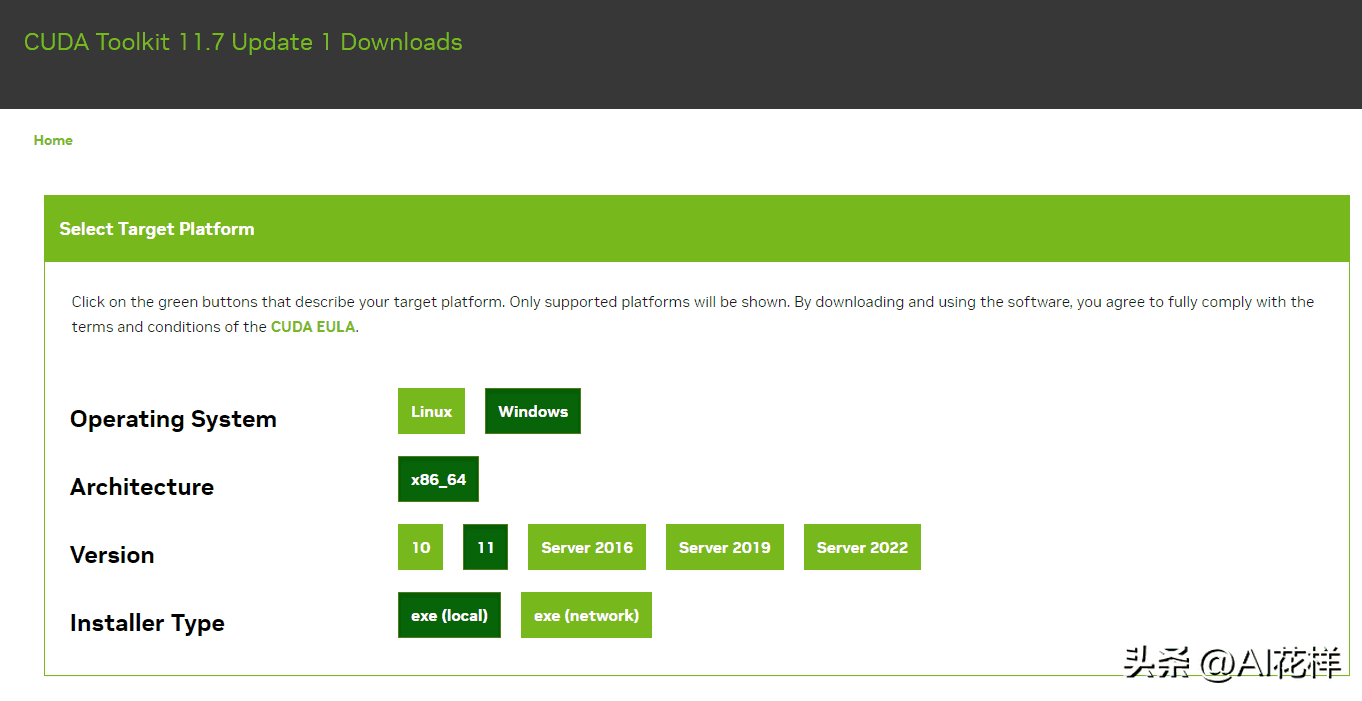
安装成功后,将C:\Program Files\NVIDIA Corporation\Nsight Compute 2022.2.0添加到环境变量内,否则pytorch就一直装的都是cpu版本的
此时准备工作完成
开始安装
1. 下载源码
打开Miniconda窗口,确保前面有(sdweb),表示在sdweb的环境中
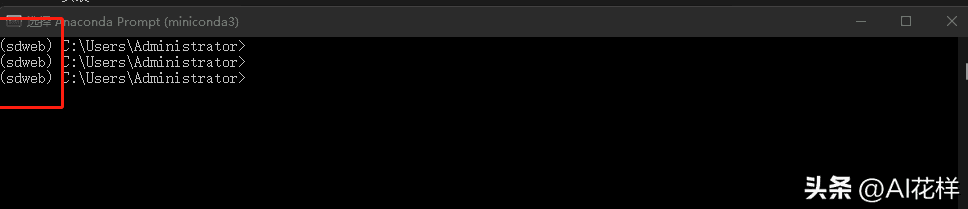
这里将源码安装到F盘了,所以输入
F:切换盘符
克隆源码
git clone https://github.com/AUTOMATIC1111/stable-diffusion-webui.git2. 下载模型
下载stable-diffusion 2.1的模型
模型地址:
https://huggingface.co/stabilityai/stable-diffusion-2-1/blob/main/v2-1_768-ema-pruned.ckpt模型比较大,5.21G,所以页面不显示,直接点击download下载即可。
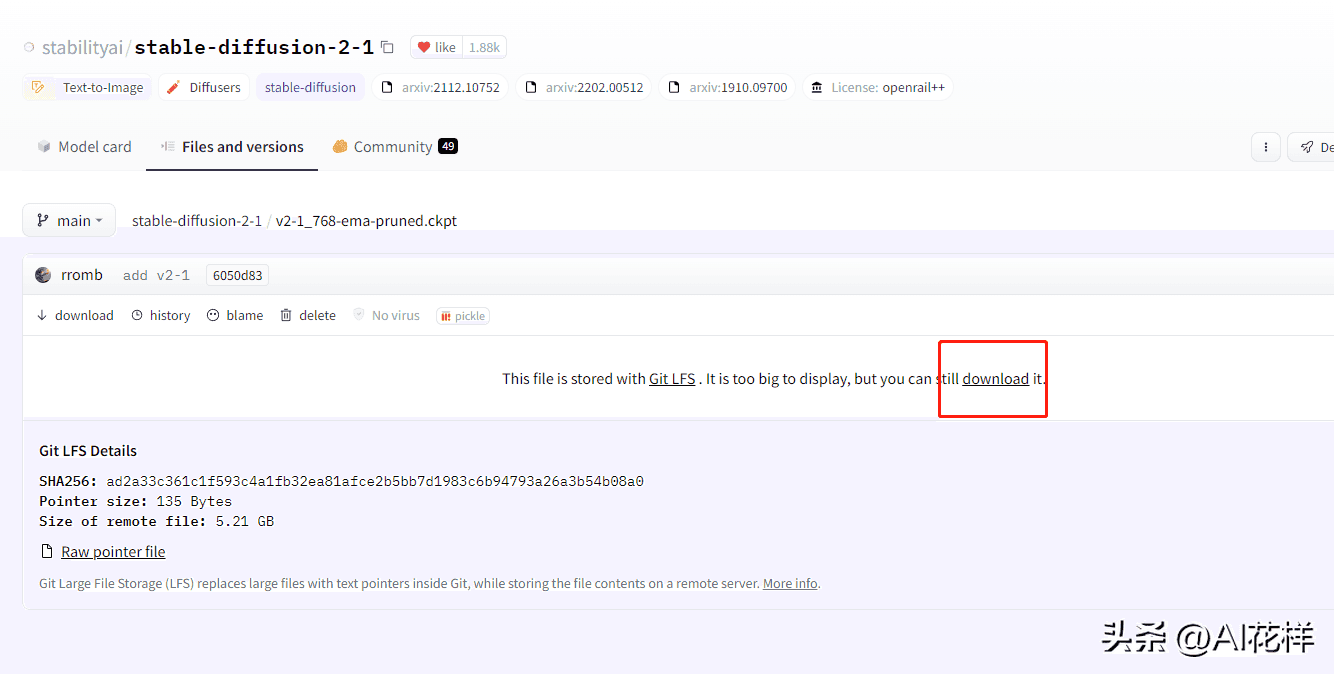
下载好后的模型,放在F:\stable-diffusion-webui\models\Stable-diffusion文件夹下,该文件夹是存放模型的,可以放很多模型,最后可在页面上切换使用。
3.安装依赖,启动sd
为了安装快速,打开F:\stable-diffusion-webui\launch.py修改文件(网络环境好的同学可不修改该文件)
搜索gfpgan_package,找到他们的位置,源文件如下图所示
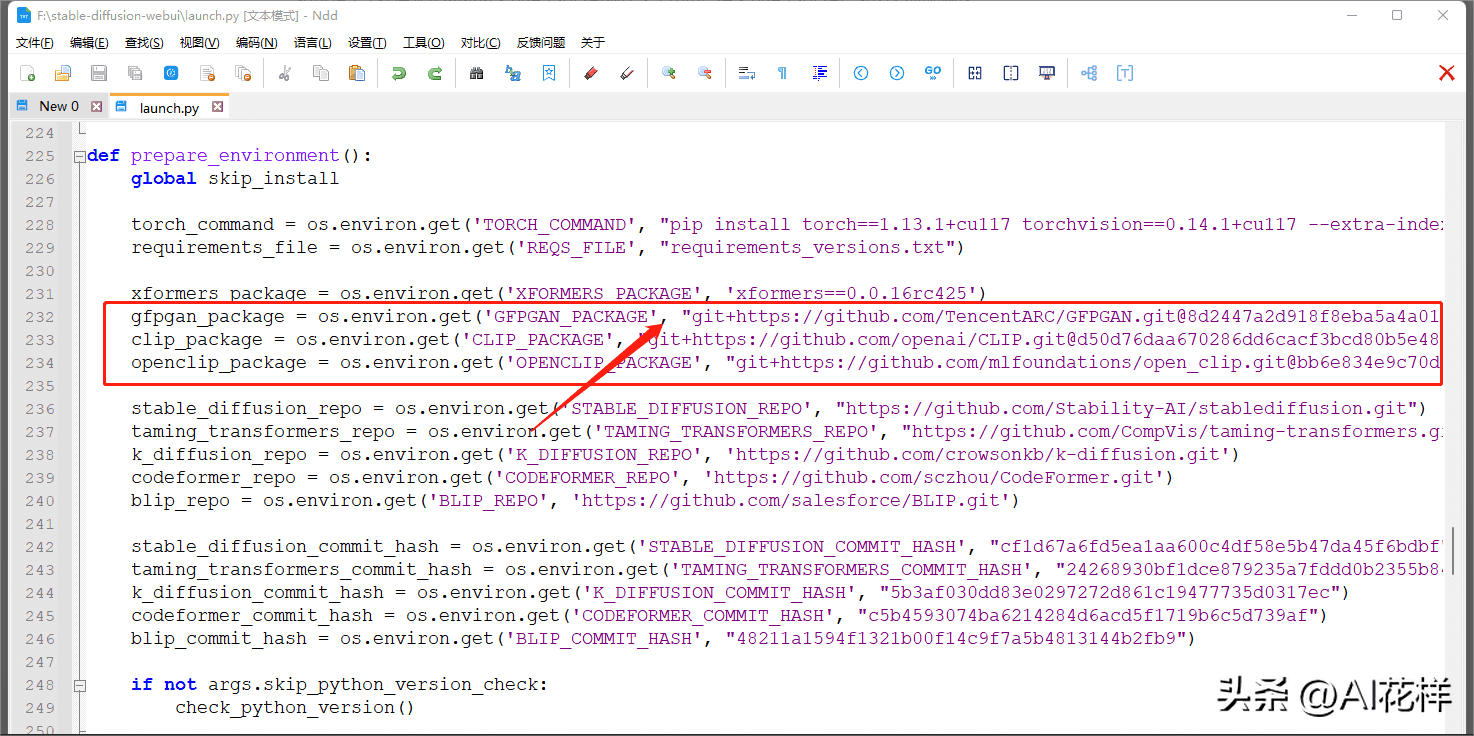
在箭头位置添加https://ghproxy.com/,如下图所示
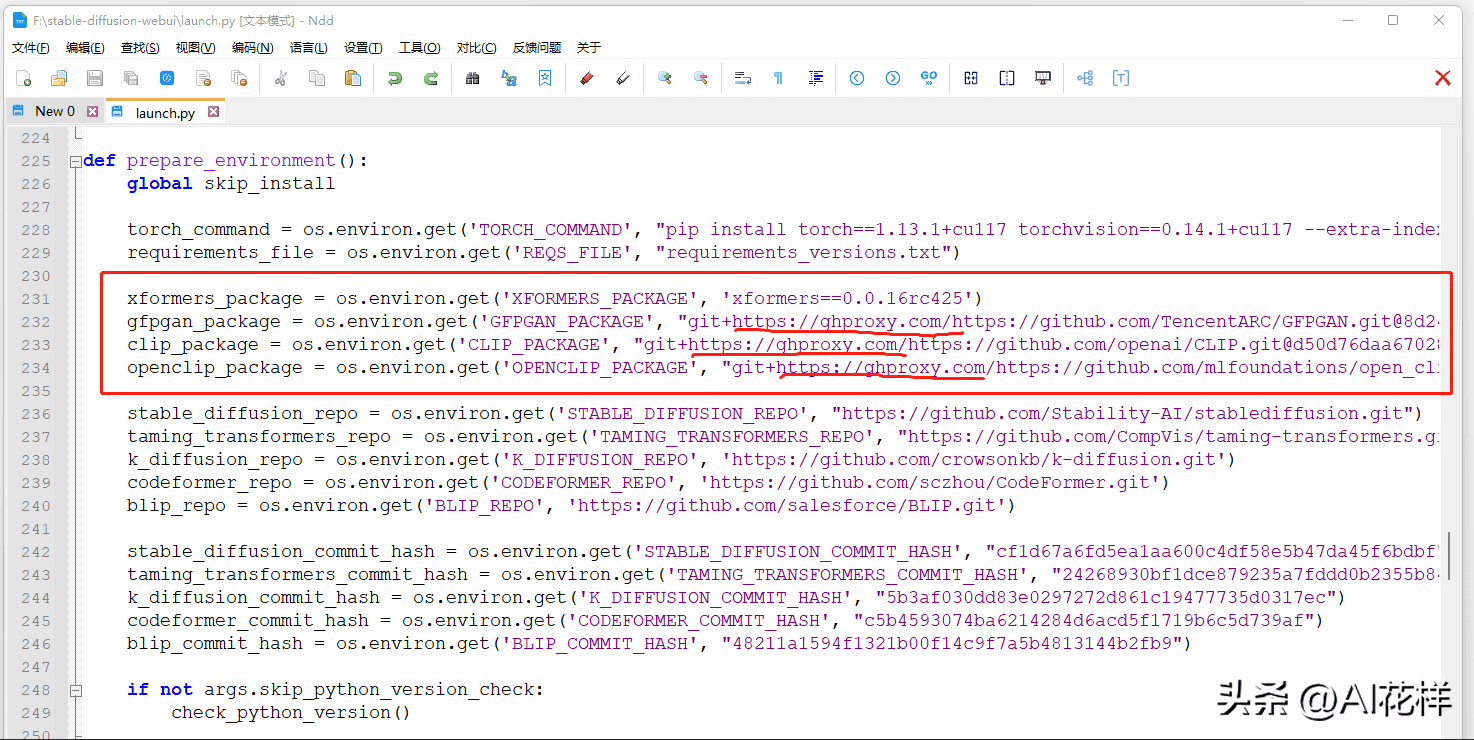
回到Miniconda窗口,输入
cd stable-diffusion-webui无显卡,使用CPU绘制的注意,若使用CPU,需要先打开webui-user.bat文件,添加–skip-torch-cuda-test,来告诉程序跳过GPU的检测,如下图所示
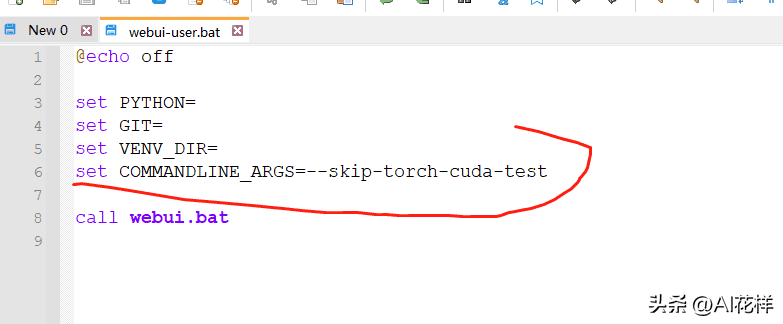
执行,若中间有失败的情况,可多重新执行几次
webui-user.bat提示No module xformers. Proceeding without it.错误,可忽略不管他,也可以在web-user.bat中添加–xformers,如下图所示
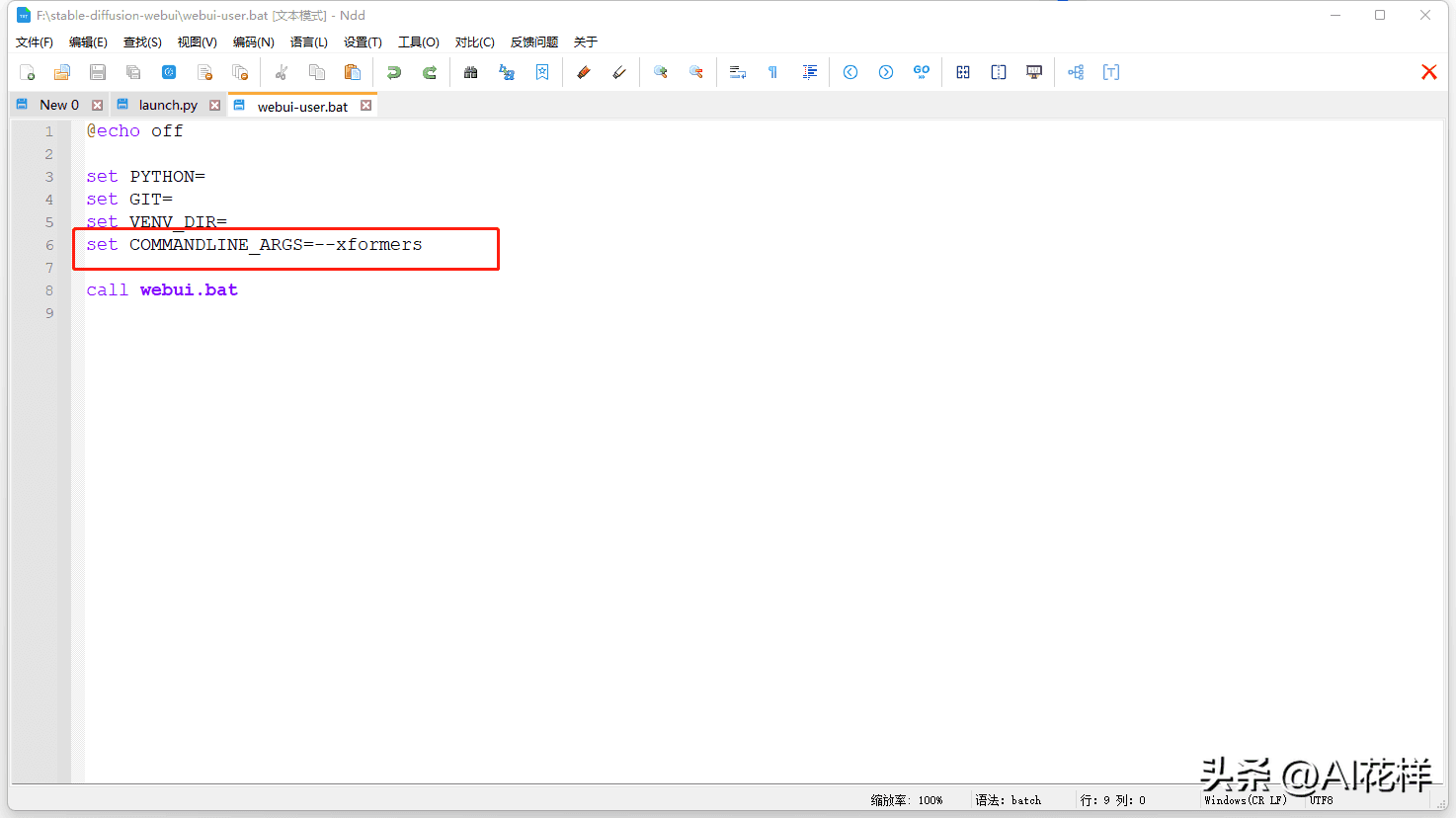
执行webui-user.bat后,看到页面如下图,则表示成功
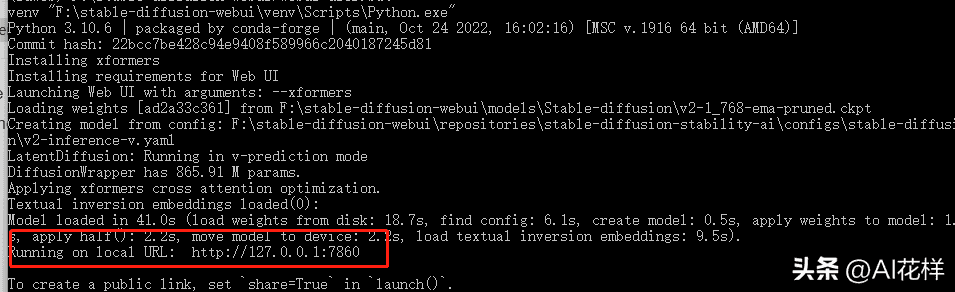
可以在浏览器中打开http://127.0.0.1:7860,进行AI绘制
绘制一个美丽的女孩在小屋前面
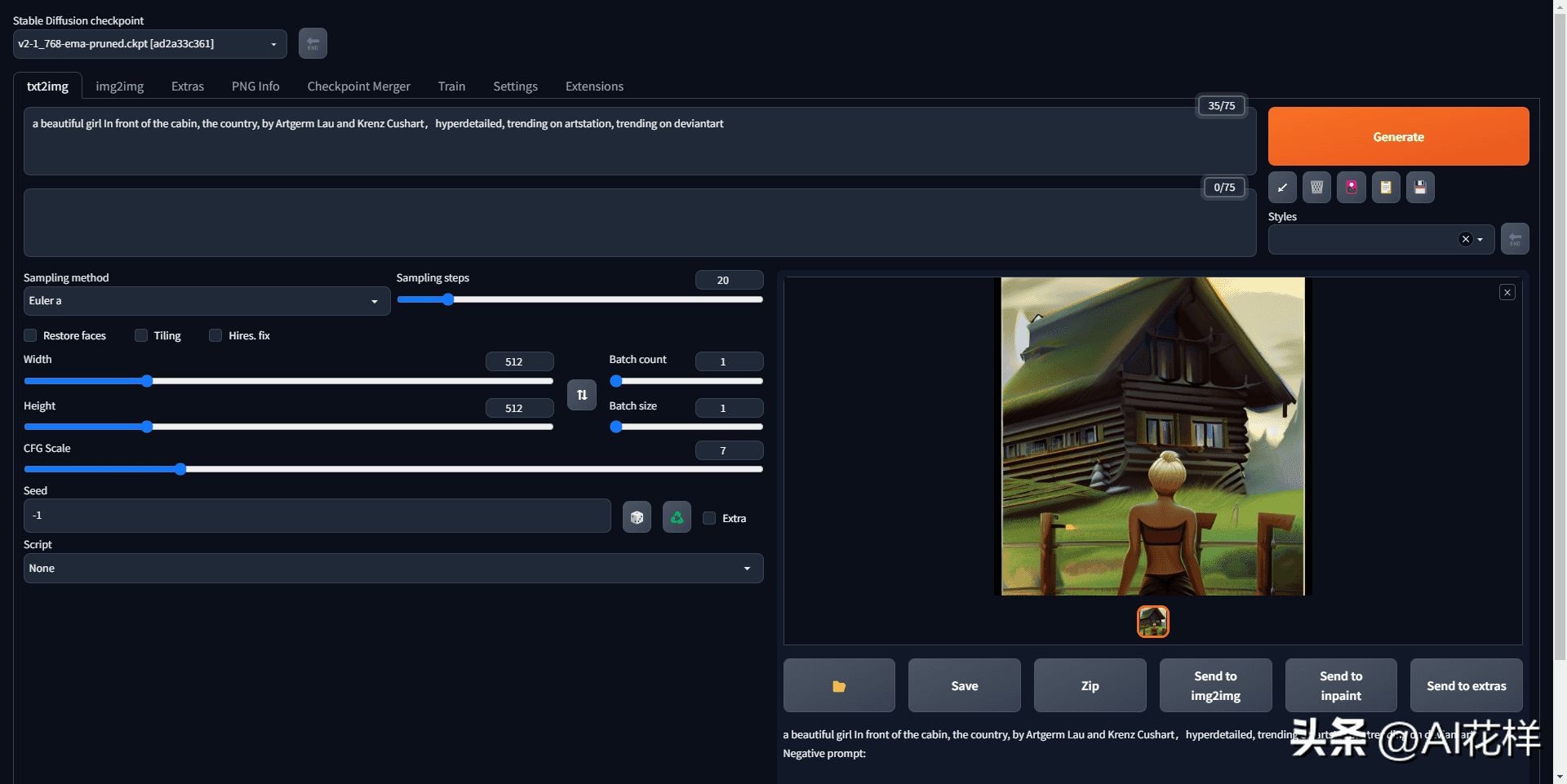
绘制一幅长城的画
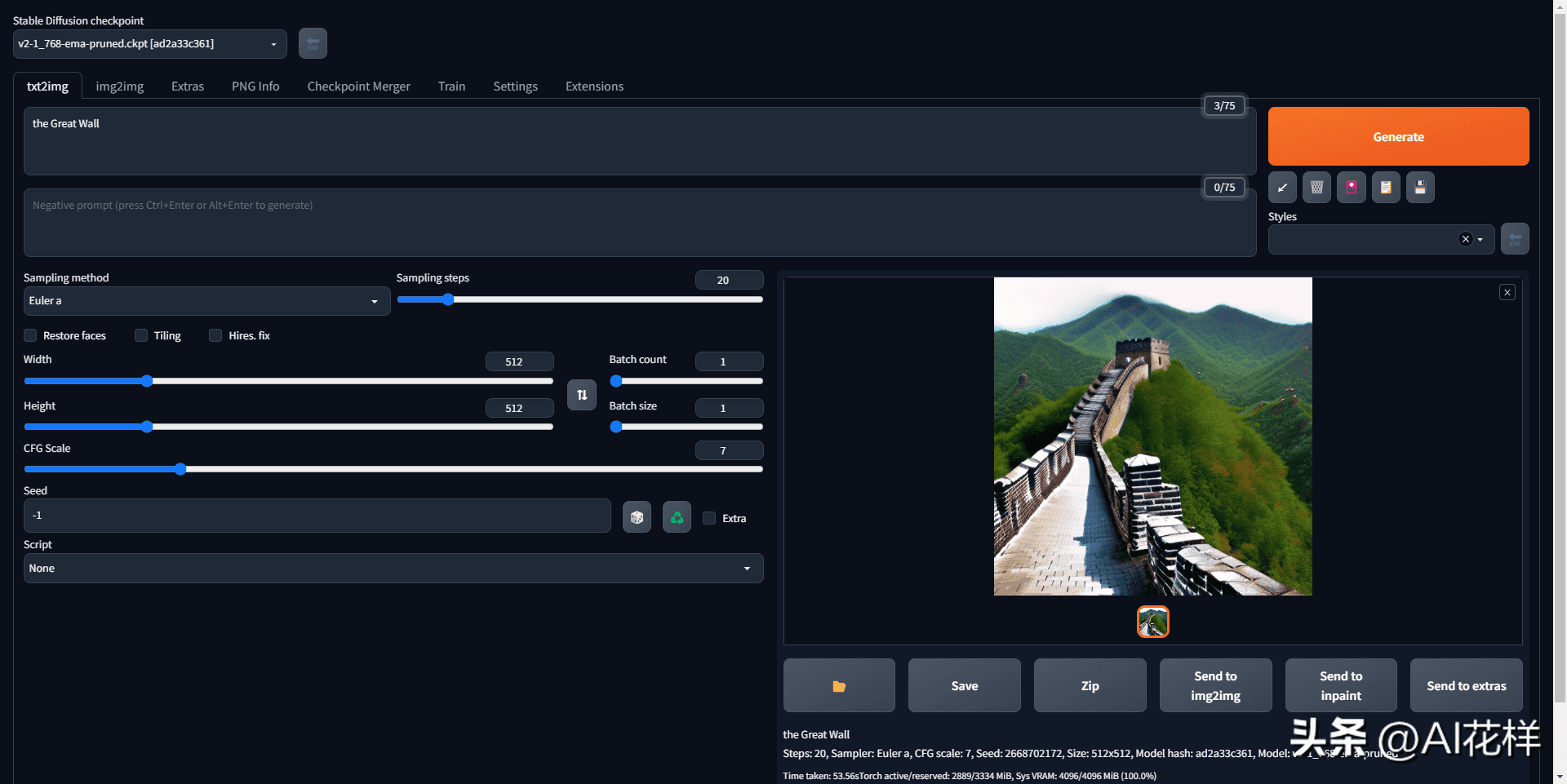
搞定,快去体验吧












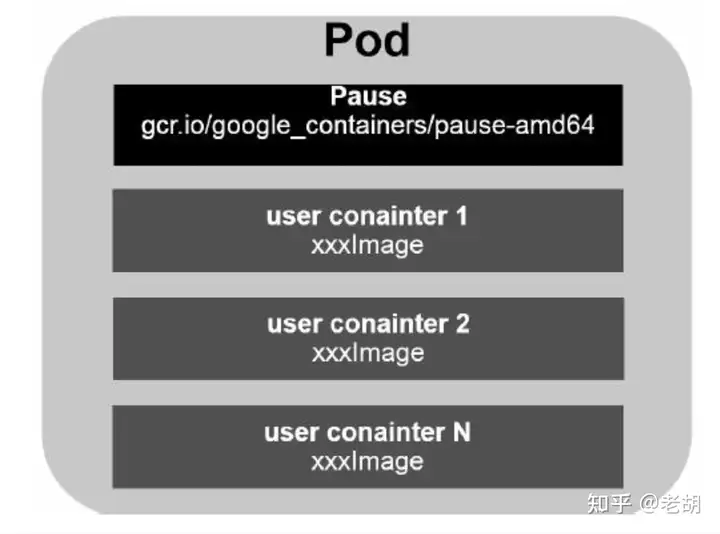
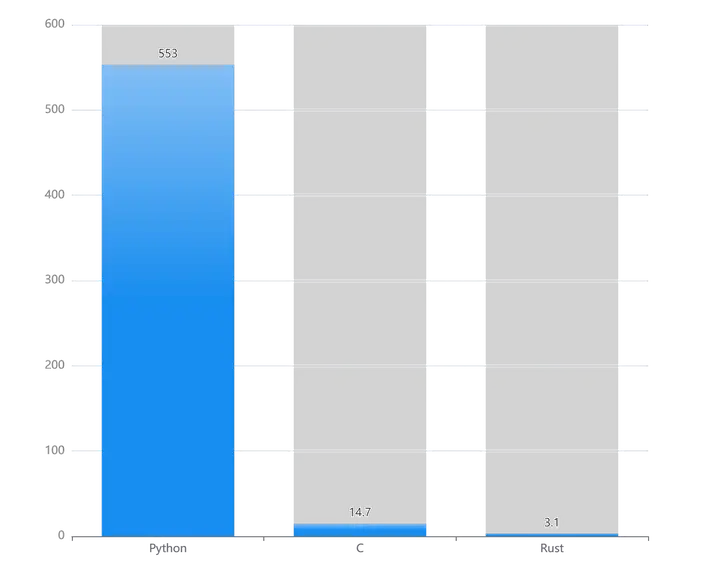
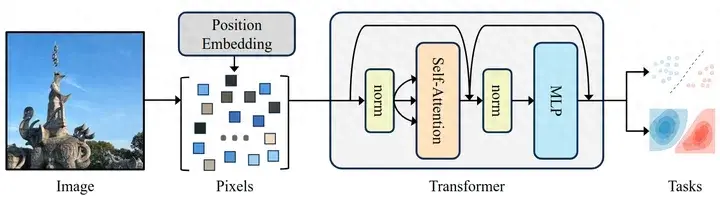

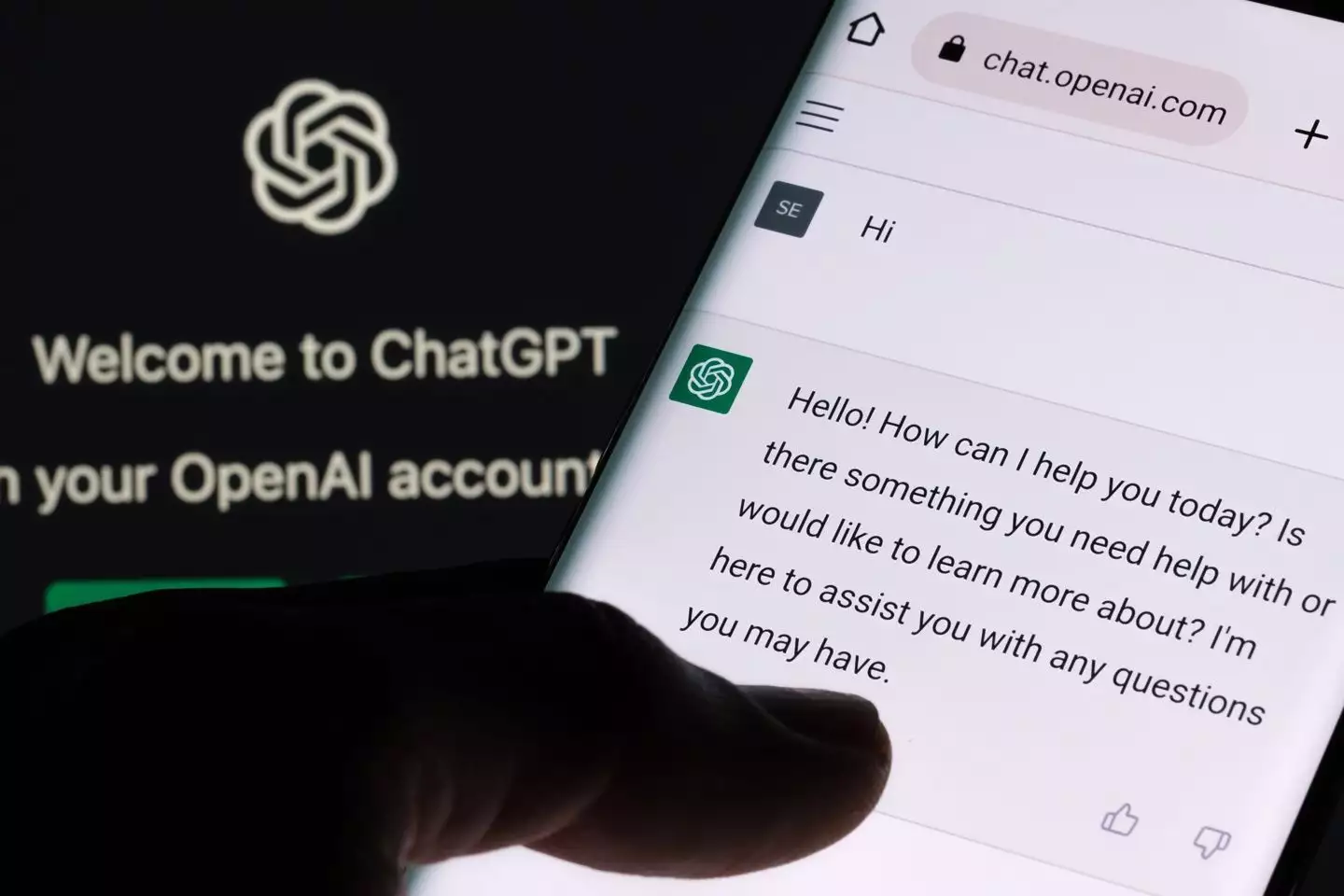



暂无评论内容